Пошаговое руководство по обновлению iOS 26 — установите iOS на свой iPhone прямо сейчас
Apple официально выпустила новую систему iOS — iOS 26 в середине сентября 2025 года, одновременно с iPhone 17. Перед публичным выпуском бета-версии для разработчиков и публичной бета-версии были доступны для первых тестировщиков.
Этот пост здесь, чтобы показать вам как обновиться до iOS 26 на своих устройствах iOS — легко и просто — хотите ли вы попробовать бета-версию или сразу перейти на официальную версию. Следуйте инструкциям ниже, чтобы оценить новейшие функции iOS 26!
СОДЕРЖАНИЕ СТРАНИЦЫ:
Часть 1: Подготовка к обновлению iOS
Узнайте, какие устройства поддерживают iOS 26
iOS 26 поддерживает iPhone 11 и более поздние модели (включая серии Pro, Pro Max и mini) с процессором A13 Bionic или более новым. Функции Apple Intelligence доступны на процессоре A17 Pro (например, на iPhone 15 Pro/16). Целевой iPhone или iPad должен работать под управлением iOS 16.4 или более поздней версии либо iPadOS 16.4 или более поздней версии.
Создайте резервную копию вашего iPhone перед обновлением iOS 26
Хотя обновление до iOS 26 относительно безопасно, резервное копирование iPhone всё равно необходимо на случай потери данных из-за сбоя обновления. Более того, это также облегчит откат к предыдущей версии системы при возникновении проблем. Если после обновления вы обнаружите, что некоторые приложения не запускаются или системные ошибки влияют на работу устройства, мы рекомендуем мощный и эффективный инструмент: Резервное копирование и восстановление данных Apeaksoft iOS.
Ваш надежный инструмент для резервного копирования и восстановления iOS
- Создавайте резервные копии различных важных данных iOS, таких как фотографии, заметки, контакты и т. д.
- Установите пароль для резервной копии данных.
- Восстановите резервные копии данных одним щелчком мыши без перезаписи данных.
- Поддержка всех популярных iOS-устройств на рынке.

Чтобы создать надежную резервную копию перед обновлением iOS, выполните следующие действия:
Шаг 1. Загрузите бесплатно этот мощный инструмент резервного копирования iOS на свой компьютер. Следуйте инструкциям на экране, чтобы установить его.
Шаг 2. Выберите Резервное копирование и восстановление данных iOS В главном интерфейсе программы выберите опцию «Удалить». Подключите устройство iOS к компьютеру с помощью USB-кабеля и нажмите кнопку Резервное копирование данных iOS опцию.

Шаг 3. На следующей странице вы увидите два варианта резервного копирования. Если вам нужна безопасная резервная копия, вы можете выбрать Зашифрованная резервная копия и затем установите пароль для резервной копии. Если вам нужно простое резервное копирование, выберите Стандартное резервное копирование.

Шаг 4. После выбора режима резервного копирования необходимо проверить тип данных для резервного копирования. Эта программа позволяет создавать резервные копии фотографий, сообщений, контактов, истории вызовов, заметок и т. д. Нажмите кнопку Следующая и выберите папку с файлами для сохранения резервной копии.

Советы: Пользователям iOS 13 и более поздних версий необходимо вводить код доступа iPhone 2–4 раза при резервном копировании таких данных, как История звонков и История сафари, поскольку обновление iOS 13 усилило безопасность данных.
Вам также следует отметить, что если вы когда-либо создавали резервную копию своего iPhone на компьютере и шифровали ее, вам необходимо ввести iTunes резервный пароль здесь.
Часть 2: Как обновиться до iOS 26 Beta (для разработчиков и публики)
Установить бета-версию для разработчиков
Шаг 1. Зарегистрируйтесь на developer.apple.com
Шаг 2. Перейдите на Настройки - Общие - В Обновлении Программного Обеспечения - Бета-обновления на вашем iPhone.
Шаг 3. Выберите Бета-версия для разработчиков iOS 26 опцию.
Шаг 4. Вернуться в В Обновлении Программного Обеспечения экран и нажмите Обновить Сейчас.
Установить публичную бета-версию
Публичные бета-версии iOS 26 и iPadOS 26 впервые стали доступны 24 июля.
Шаг 1. Войдите в систему, используя свой Apple ID, на сайте beta.apple.com. Ознакомьтесь с соглашением и нажмите кнопку Соглашаться кнопку, чтобы зарегистрировать ваш iPhone.
Шаг 2. Перейдите на Настройки - Общие - В Обновлении Программного Обеспечения - Бета-обновления.
Шаг 3. Выберите 26 ОС IOS Beta.
Шаг 4. Вернуться в В Обновлении Программного Обеспечения экран и обновление как обычно.
Советы: В бета-версии могут быть ошибки. Лучше попробуйте на резервном iPhone.
Часть 3: Как обновить iPhone до iOS 26 (официальный релиз)
Перед обновлением до iOS 26 ознакомьтесь со следующими советами:
• Убедитесь, что вы используете iPhone с поддержкой iOS 26.
• Резервная копия вашего телефона уже создана.
• Ваш телефон подключен к стабильной сети и имеет достаточный заряд батареи (желательно более 50%).
• На вашем телефоне достаточно свободного места. Обычно для обновлений iOS требуется 5–20 ГБ свободного места. Вы можете управлять своим хранилищем через Настройки - Общие - Хранилище iPhone.
• Удалите бета-профиль, если вы когда-либо принимали участие в бета-тестировании.
Советы: Не обновляйте устройство с помощью сторонних инструментов или пакетов прошивок IPSW, так как это может привести к его выходу из строя или утечкам конфиденциальной информации!
Способ 1. Как обновить iOS в настройках iPhone
Шаг 1. Запуск Настройки На вашем iPhone. Прокрутите вниз, чтобы найти вкладку «Основные», и нажмите на неё.
Шаг 2. Выберите В Обновлении Программного Обеспечения опцию.
Шаг 3. Нажмите Обновить Сейчас кнопка, если доступна загрузка iOS 26 (iPhone не может проверить наличие обновлений?). После завершения загрузки перезагрузите телефон, как будет предложено. Весь процесс занимает от 15 до 30 минут.
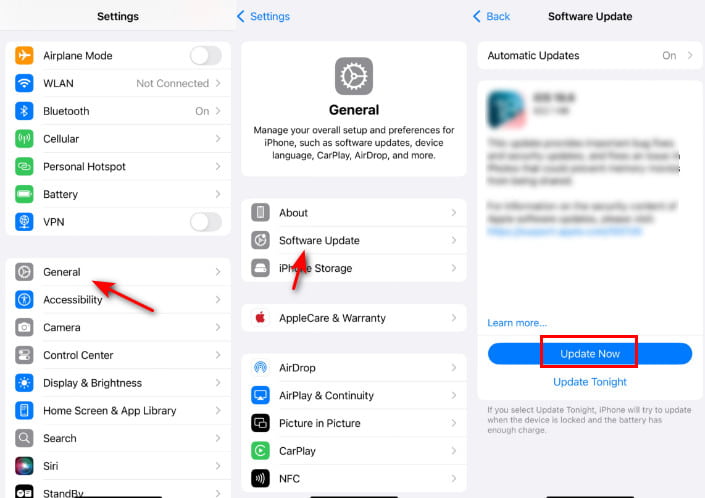
Способ 2: Как обновиться до iOS 26 через iTunes
Шаг 1. Убедитесь, что на вашем компьютере установлена последняя версия iTunes. Если вы используете macOS Catalina или более позднюю версию, используйте Finder на Mac.
Шаг 2. Подключите iPhone к компьютеру с помощью USB-кабеля и откройте iTunes/Finder.
Шаг 3. После установки соединения появится всплывающее окно с информацией о новой версии ПО для iPhone. Просто нажмите кнопку «Загрузить и обновить», чтобы продолжить.
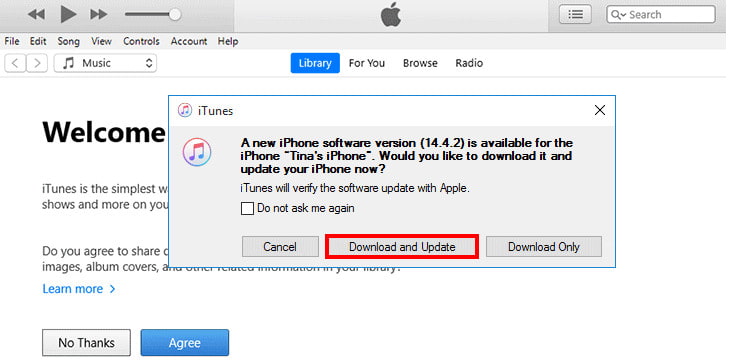
Шаг 4. Если ничего не появляется, вы можете нажать кнопку на вашем устройстве (как на iPhone) и найти Резюме Вкладка. Затем вы можете нажать кнопку Проверить обновления .
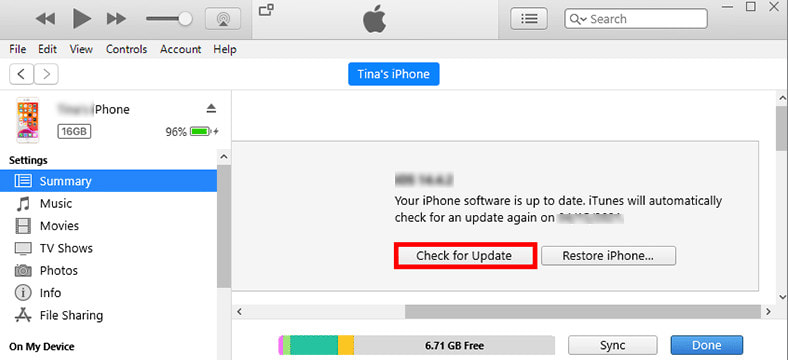
Шаг 5. Затем появится лицензионное соглашение на обновление программного обеспечения iPhone. Нажмите «Согласен» и следуйте инструкциям на экране.
Советы: Если ваш iPhone завис при обновлении, попробуйте сначала принудительно перезагрузить устройство и нажмите Обновление ПО во всплывающем окне. iTunes повторно загрузит и переустановит систему.
Заключение
«Как обновить iOS?» Теперь ваша проблема может быть решена.
В этом посте мы познакомились с тем, как перейти на iOS 26 Подробно о бета-версии, версии для разработчиков и официальной версии. Ознакомьтесь с замечательными функциями iOS прямо сейчас.
Статьи по теме
Почему мой iPhone не обновляется до iOS? Почему я не могу проверить наличие обновлений на своем iPhone? В этом посте представлены пять полезных советов по устранению проблемы с обновлением iPhone.
Получить обновление, недоступное с этим сообщением Apple ID? В этом посте представлены 4 эффективных решения для исправления обновления, недоступного для этой проблемы с Apple ID.
Apple выпустила последнюю версию iOS 26 с Liquid Glass, и многие пользователи с нетерпением ждут обновления. Если вы столкнулись с проблемой сбоя обновления ПО iPhone,
В этой статье собраны общие проблемы обновления iPhone и решения в деталях. Это очень помогает из-за тысяч новых отчетов об ошибках обновления iOS 18.

